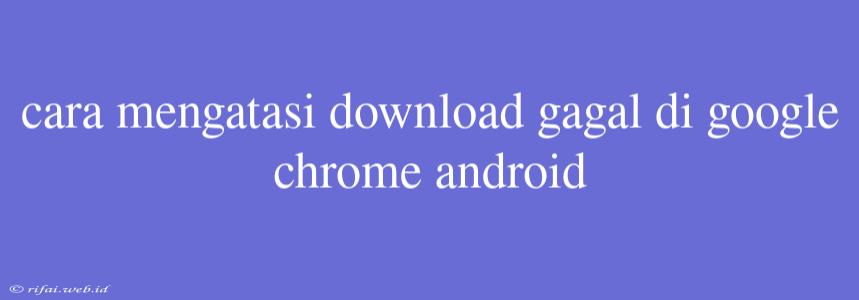Cara Mengatasi Download Gagal di Google Chrome Android
Apakah Anda pernah mengalami kesulitan saat mengunduh file di Google Chrome Android? Kesalahan download dapat terjadi karena berbagai alasan, seperti koneksi internet yang lemah, masalah dengan server, atau bahkan pengaturan browser yang tidak benar. Jangan khawatir, karena pada artikel ini, kita akan membahas beberapa cara mengatasi download gagal di Google Chrome Android.
1. Periksa Koneksi Internet
Koneksi internet yang lemah atau tidak stabil dapat menyebabkan kesalahan download. Pastikan Anda memiliki koneksi internet yang stabil dan kuat. Jika Anda menggunakan Wi-Fi, cobalah berganti ke koneksi jaringan lain atau restart router Anda.
2. Periksa Pengaturan Download
Pengaturan download default di Google Chrome Android mungkin tidak sesuai dengan kebutuhan Anda. Berikut cara mengubah pengaturan download:
Langkah 1: Buka Pengaturan Chrome
Buka aplikasi Google Chrome dan klik tiga titik vertikal di pojok kanan atas layar. Pilih "Settings" atau "Pengaturan".
Langkah 2: Pilih Download
Gulir ke bawah dan pilih "Downloads" atau "Unduhan".
Langkah 3: Ubah Pengaturan Download
Ubah pengaturan download sesuai kebutuhan Anda, seperti lokasi penyimpanan file unduhan atau pilihan unduhan yang diizinkan.
3. Hapus Data dan Cache Chrome
Cache dan data Chrome dapat menyebabkan kesalahan download. Berikut cara menghapus data dan cache Chrome:
Langkah 1: Buka Pengaturan Chrome
Buka aplikasi Google Chrome dan klik tiga titik vertikal di pojok kanan atas layar. Pilih "Settings" atau "Pengaturan".
Langkah 2: Pilih Privacy and security
Gulir ke bawah dan pilih "Privacy and security" atau "Privasi dan Keamanan".
Langkah 3: Hapus Data dan Cache
Pilih "Clear browsing data" atau "Hapus data penjelajahan" dan pilih jenis data yang ingin dihapus, seperti cache, riwayat, dll.
4. Perbarui Google Chrome
Pastikan Anda menggunakan versi Google Chrome yang terbaru. Buka Play Store dan perbarui Google Chrome jika tersedia update.
5. Restart Perangkat Android
Jika Anda masih mengalami kesalahan download, cobalah restart perangkat Android Anda. Cara ini dapat mengatasi masalah download yang terkait dengan sistem operasi Android.
6. Periksa File yang Diunduh
Pastikan Anda mengunduh file dari sumber yang terpercaya. Jika Anda mengunduh file dari situs web yang tidak terpercaya, maka dapat menyebabkan kesalahan download.
Dengan mengikuti langkah-langkah di atas, Anda dapat mengatasi download gagal di Google Chrome Android. Jika Anda masih mengalami kesalahan download, maka Anda dapat mencoba menghubungi pusat bantuan Google Chrome atau mencari solusi lainnya di internet.